Microsoft 365を初めて利用する際や、追加で新しいライセンスを利用する際など、Teamsが含まれるライセンスを利用する場合は既定でTeamsが利用できる状態になります。
Microsoft 365を初めて利用する際に「気づかない間に使える状態になっていた」といったことが無いよう、新規利用時にTeamsは使える状態のままで良いのか、使うのであればどう使わせるのか、といったことを事前に検討する必要があります。
本記事では、Teamsの導入時や運用時において注意するべき観点、検討するべき観点を以下に記載します。
チームの新規作成
Teamsのチームを新規作成するとき、Microsoft 365グループというものが自動で作成されます。既定ではユーザーがそれぞれチームを新規作成できてしまうため、グループの乱立が起こる可能性があります。
設定によりユーザーからの作成を制御することが可能です。
Microsoft 365グループの作成制限
前述の通り、Teamsでチームを新規作成すると、自動でMicrosoft 365グループもできあがります。
Microsoft 365グループはMicrosoft 365グループだけで作成することもできますし、Plannerで新しくプランを作成した際にもできあがります。
ユーザーに対してMicrosoft 365グループ自体の作成を制限すると、そういったTeamsやPlanner、そのほかMicrosoft 365グループが自動作成されるサービスで新規作成ができなくなるため、関連しているサービスを把握している必要があります。
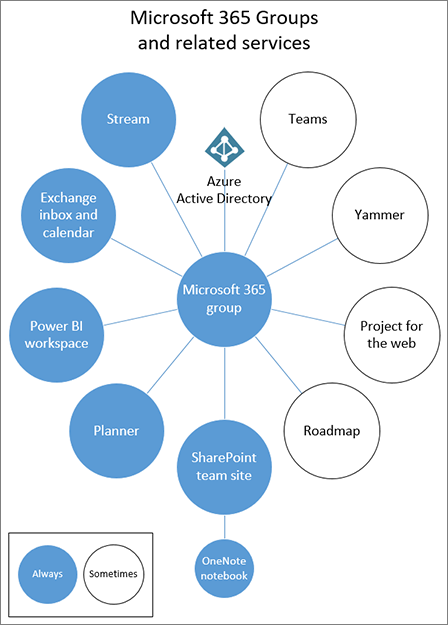
アドレス帳表示
Teamsでチームを作成した際のMicrosoft 365グループは、既定ではOutlookのアドレス帳には表示されないようになっています。
アドレス帳に表示をさせたいときには別途設定が必要になります。
Teamsを使わせたくない場合
Teamsを逆に使わせたくないという要件がある場合には、ライセンスを無効にするか、テナント側から設定することが可能です。
既定では利用できてしまうので「気づかない間に使われてしまっていた」ということが起きないよう、Microsoft 365の新規導入時や新規ライセンス利用時には注意すると良いと思います。
おわりに
以上、Teamsを利用する際の注意点等を記載しました
Microsoft 365を新規導入する際やTeamsを新規導入する際などに参考にしてみていただければと思います。
最後までお読みいただきありがとうございます。

